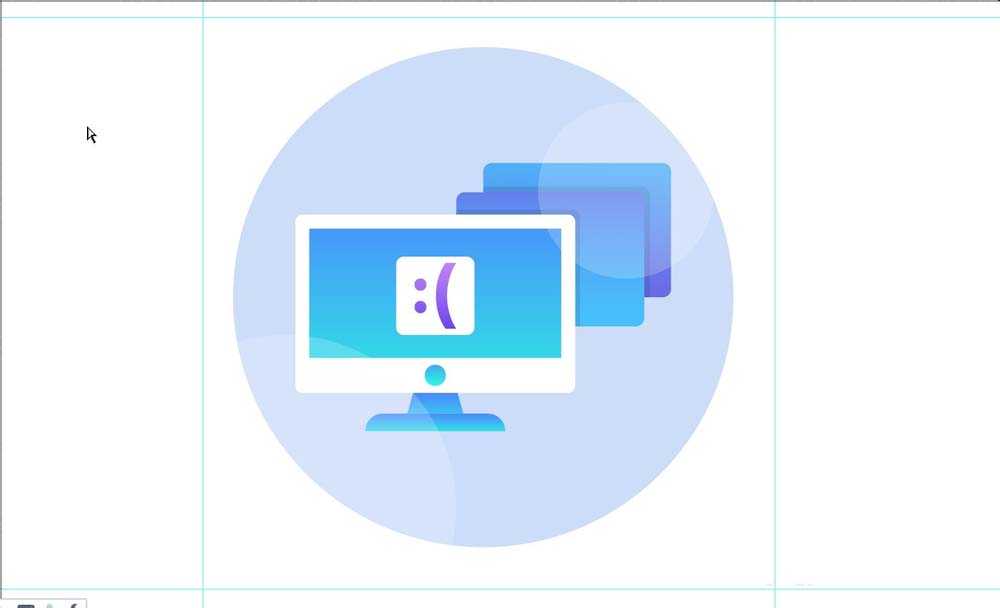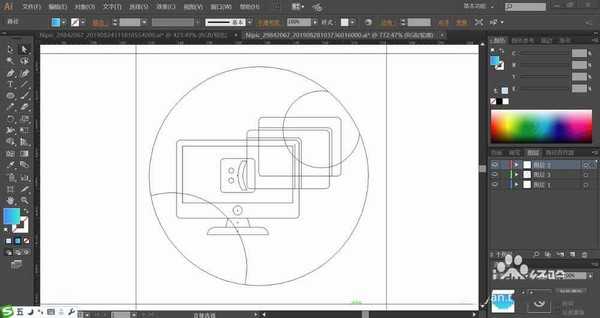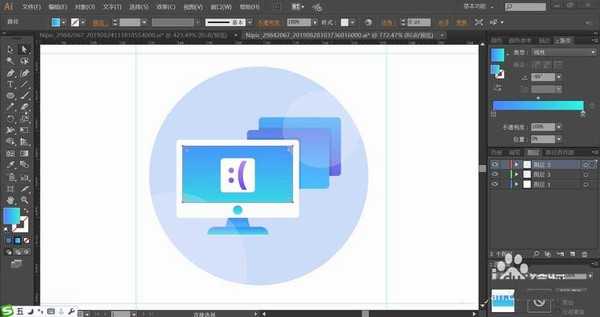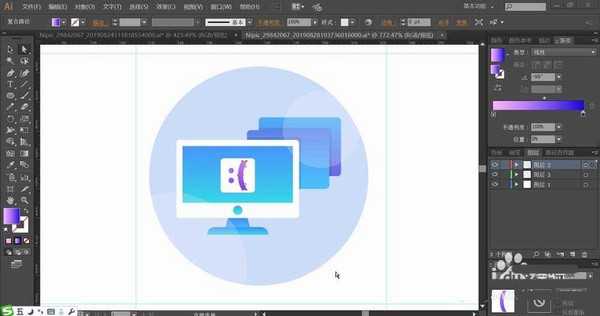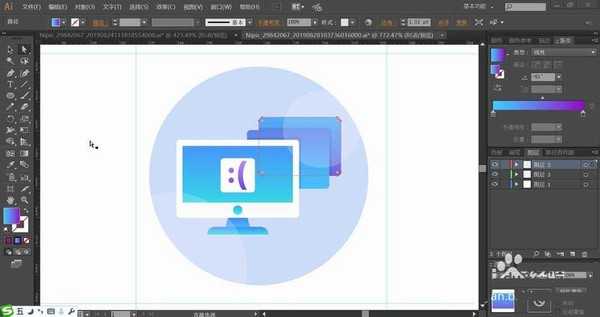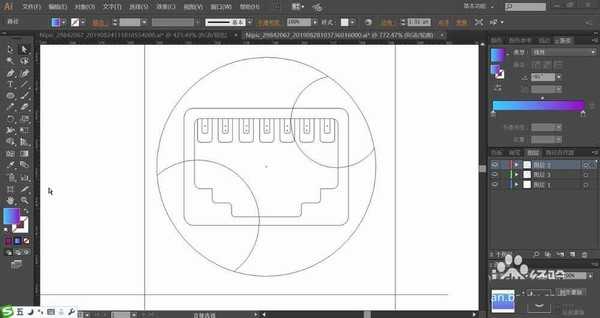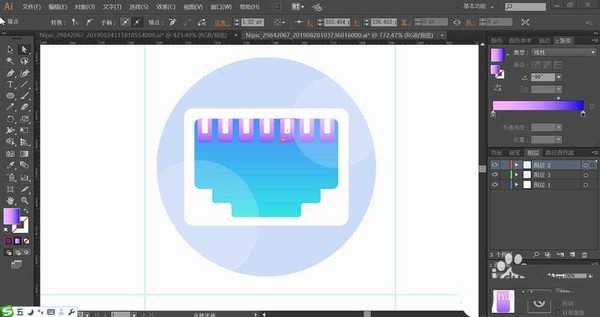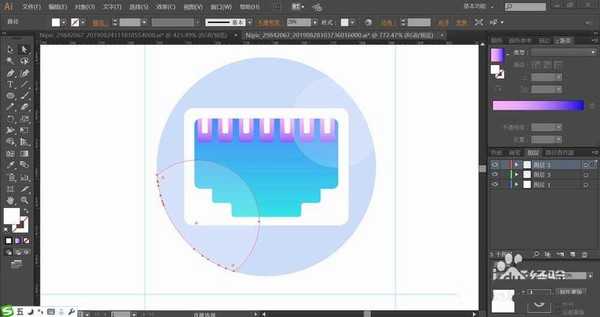帝王谷资源网 Design By www.wdxyy.com
蓝屏是一种让人头疼的电脑问题,想要设计电脑蓝屏图标,该怎设计呢?今天,我们就来画一画蓝屏与局域网的图标,从中学习一下图标的创意与制作,掌握使用基本的矩形工具与圆形工具,学会使用钢笔工具绘制不规则的元素形状,体会蓝色渐变的配色效果,详细请看下文介绍。
- 软件名称:
- Adobe Illustrator CC 中文版 2019 v23.1.0.670 直装版
- 软件大小:
- 1.76GB
- 更新时间:
- 2019-09-19立即下载
1、使用矩形工具画出不同的屏幕路径在圆形的背景上面,再使用钢笔工具画出屏幕上面的笑脸形状,再用圆形画出图标两侧的高光路径。
2、使用天蓝色填充背景圆形,再用蓝色渐变填充图标前面的大屏幕,屏幕的支架与按钮也用蓝色的渐变填充,屏幕的外边缘用白色填充。
3、设置粉红色到蓝色的渐变填充屏幕上面的笑脸路径,再用蓝紫色的渐变填充屏幕后面的圆角矩形,最后的一个圆角矩形用反向的蓝紫色的渐变填充。
4、图标两侧的高光圆形路径用透明度为20%的白色填充,两个圆角矩形之间的阴影用透明度为20%的黑色填充,完成蓝屏图标设计。
5、接着,我们再来画一画局域网图标,这个图标的创意就是绘制出一个光纤结头的截面路径,使用矩形、圆形、钢笔工具画出截面当中的细节路径。
6、用天蓝色填充大圆形,再用蓝色渐变与白色搭配填充结头的主体与外边缘。
7、用蓝紫色的渐变填充结头上方的圆角矩形,再用白色填充矩形中间的孔洞,使用半透明的白色填充图标高光路径,完成局域网图标设计。
以上就是ai设计电脑蓝屏或者局域网的图标的教程,希望大家喜欢,请继续关注。
相关推荐:
ai怎么设计手机电量格电量图标?
ai怎么手绘空调图标? ai绘制空调矢量插画的教程
ai怎么设计儿童音乐书图标? ai绘制音乐书图标的教程
标签:
ai,电脑蓝屏,图标
帝王谷资源网 Design By www.wdxyy.com
广告合作:本站广告合作请联系QQ:858582 申请时备注:广告合作(否则不回)
免责声明:本站文章均来自网站采集或用户投稿,网站不提供任何软件下载或自行开发的软件! 如有用户或公司发现本站内容信息存在侵权行为,请邮件告知! 858582#qq.com
免责声明:本站文章均来自网站采集或用户投稿,网站不提供任何软件下载或自行开发的软件! 如有用户或公司发现本站内容信息存在侵权行为,请邮件告知! 858582#qq.com
帝王谷资源网 Design By www.wdxyy.com
暂无评论...
更新日志
2024年11月15日
2024年11月15日
- 张真.1993-失恋十四行【上华】【WAV+CUE】
- 钟明秋《爱有天意HQCD》[低速原抓WAV+CUE]
- 孙云岗唢呐《金声玉振[HIFI珍藏版]》[低速原抓WAV+CUE]
- 谭艳精讯TEST-CD试音39号》2CD[DTS-WAV]
- 姚璎格《发烧女中音》DSD版[低速原抓WAV+CUE][1G]
- 张玮伽《微风细雨DSD》发烧大碟[WAV+CUE][1.1G]
- 群星《2024好听新歌14》十倍音质 U盘音乐 [WAV分轨][966M]
- s14全球总决赛T1战队队员都有谁 LOLs14全球总决赛T1战队介绍
- 英雄联盟faker身价有10亿吗 英雄联盟faker身价介绍一览
- faker大魔王称号怎么来的 faker大魔王称号来源介绍
- PS5 Pro上的蒂法更美了!博主盛赞新机1000%值得购买
- 腾讯互娱再离职一员大将!或因供应商贪腐
- Ayaneo3游戏掌机预热:旗舰定位、造型圆润自带底键
- 动力火车.1999-背叛情歌【上华】【WAV+CUE】
- 刘力扬.2019-Neon.Lit虹【摩登天空】【FLAC分轨】